本文会教你如何在Windows电脑上扫描和清除U盘里的病毒 。 如果U盘中了快捷方式病毒 , 真正的文件不见了 , 取而代之的是相似的快捷方式 , 只要运行几个命令就能清除掉 。 其它病毒也能用可靠的防病毒软件清除 , 比如Windows 10自带的免费“Windows安全”功能 , 或是诺顿、卡巴斯基、AVG或McAfee等防病毒软件 。 如果你没有防病毒软件 , 可以下载一款Microsoft快速工具 , 然后就能扫描并清除病毒了 。
使用Windows 10中的“Windows安全”功能
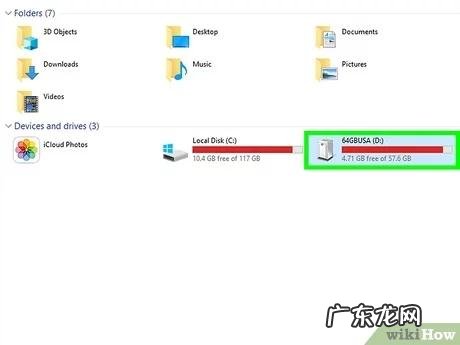
文章插图
1
将U盘插入Windows电脑 。 如果系统提示你查看U盘上的文件或更改U盘设置 , 不必理会 , 直接关掉窗口 。
早在2011年 , Microsoft就对Windows做了更改 , U盘上的文件无法自动运行 , 需要你自行打开U盘内容并点击文件名称 。 [1] 所以 , “autorun”病毒如今基本上已经从U盘销声匿迹了 。
如果你使用诺顿、McAfee或卡巴斯基等第三方防病毒软件 , 可以用它们来清除U盘里的病毒 。 有的电脑一插入U盘 , 就会自动启动防病毒软件 , 弹出扫描选项

文章插图
2
打开Windows的“设置”以Windowssettings.png为标题的图片 。 这个齿轮状图标就在Windows“开始”菜单中靠近底部的位置 。

文章插图
3
点击更新和安全 。 图标由两个弯箭头组成 。
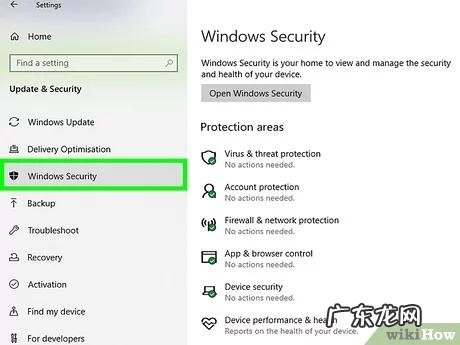
文章插图
4
点击Windows安全 。 这个选项位于左侧面板 , 图标是一个盾牌

文章插图
5
点击右侧面板顶端的打开Windows安全 。

文章插图
6
点击 病毒和威胁防护 。 它位于左侧面板的左上角 , 图标是一个盾牌 。
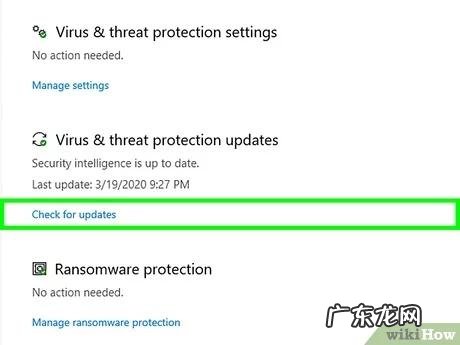
文章插图
7
点击检查更新 。 这条蓝色链接就在“病毒和威胁防护设置”底下 。 系统会检查Microsoft的病毒数据是否有变 , 并下载必要的更新 。

文章插图
8
点击扫描选项 。 它位于右侧面板顶端的“当前威胁”标题底下 。
如果你使用“Windows安全”之外的防病毒软件 , 这里就会出现启动有关软件的选项 。 打开你的防病毒程序 , 让它扫描U盘 。
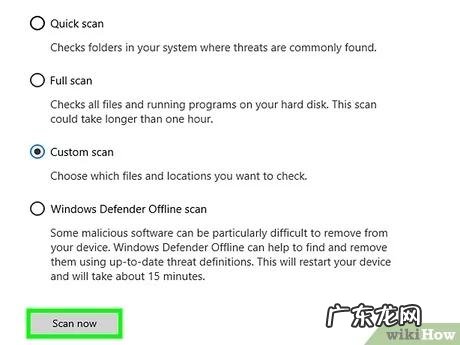
文章插图
9
选择“自定义扫描” , 然后点击右侧面板底部的立即扫描按钮 。

文章插图
10
在左侧面板中选择你的U盘 。 它应该在“此电脑”或“电脑”标题底下靠近底部的位置 。 你可能需要先点击标题旁边的小箭头 , 才能显示连接到电脑的U盘 。

文章插图
11
点击选择文件夹 。 这个按钮就在对话窗口靠近右下方的边缘处 。 Windows会开始扫描U盘是否有病毒 。
如果U盘里有很多文件 , 扫描需要耗费一段时间 。

特别声明:本站内容均来自网友提供或互联网,仅供参考,请勿用于商业和其他非法用途。如果侵犯了您的权益请与我们联系,我们将在24小时内删除。
